
Pokemon Go est un jeu en ligne pour smartphone se servant de votre localisation réelle et de l’automatisation de la cartographie pour proposer une réalité augmentée afin de rendre le jeu plus réaliste, et ce en attrapant des pokémons dans des endroits réels. De plus, jouer à ce genre de jeu mobile est encore plus intéressant et passionnant sur un écran beaucoup plus grand comme celui de votre PC. La bonne nouvelle est que vous pouvez à présent jouer à Pokémon Go sur PC en utilisant les meilleurs outils de mise en miroir d’écran dont certains sont répertoriés dans cet article. Vous pouvez y jeter un coup d’œil ci-après.
Les 3 meilleurs outils pour jouer à Pokémon Go sur PC
ApowerMirror
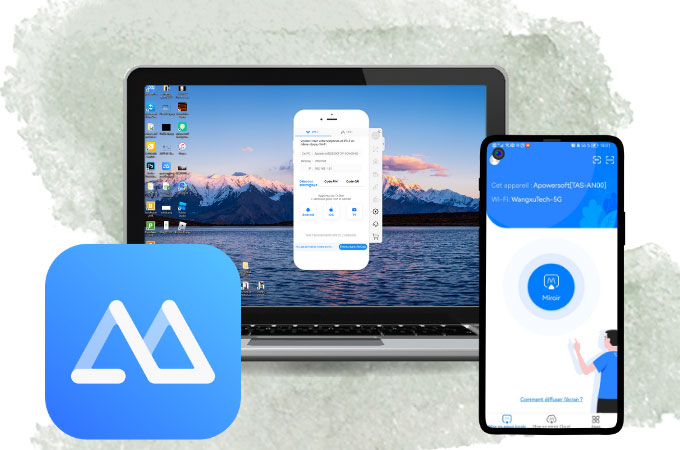
Le meilleur outil de mise en miroir auquel vous devez penser en premier lieu pour jouer à Pokémon Go sur PC est ApowerMirror. Cette application vous garantit une excellente expérience de mise en miroir en jouant à Pokémon Go sans aucun décalage ni latence. De plus, la résolution vidéo de mise en miroir est d’une qualité exceptionnelle. Pour vous inciter encore plus à utiliser ApowerMirror, vous pouvez profiter de ses fonctionnalités supplémentaires afin de faire ressortir vos plus belles aventures de capture de pokémon et les partager avec vos amis via la capture d’écran, l’enregistrement d’écran et le marqueur d’annotation. Pour utiliser ApowerMirror, il suffit de suivre les étapes suivantes.
- Téléchargez l’application sur votre téléphone portable et votre PC.
- Lancez l’application sur les deux appareils, appuyez sur le bouton Miroir sur votre téléphone puis sélectionnez votre PC dans les options données.
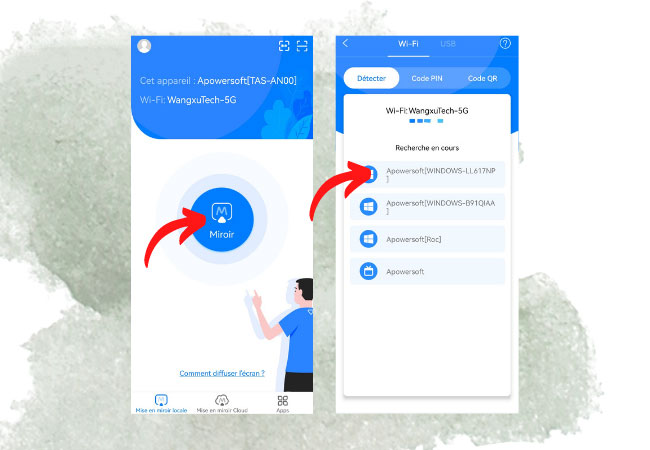
- Appuyez sur Diffuser le téléphone sur PC puis sur Autoriser.
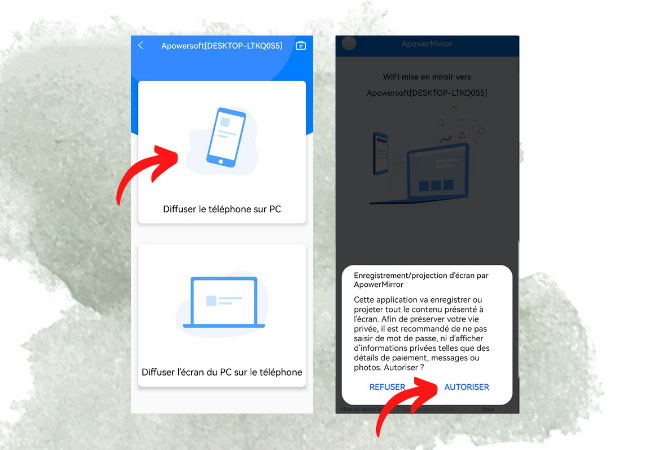
- Lancez Pokemon Go et commencez à y jouer sur votre PC.

BlueStacks

Si vous ne pouvez pas accéder à Pokemon Go depuis votre téléphone portable, vous pouvez tout de même y jouer sur votre PC à l’aide d’un émulateur Android nommé BlueStacks. Cet émulateur Android permet à votre PC Windows de générer, d’installer et d’exécuter des applications Android sur votre ordinateur. C’est l’un des émulateurs les plus populaires au monde, avec plus de 2 millions de jeux disponibles. Pour commencer à jouer à Pokémon Go sur votre ordinateur, il vous suffit de suivre les instructions ci-dessous.
- Rendez-vous sur votre navigateur Web et téléchargez BlueStacks.
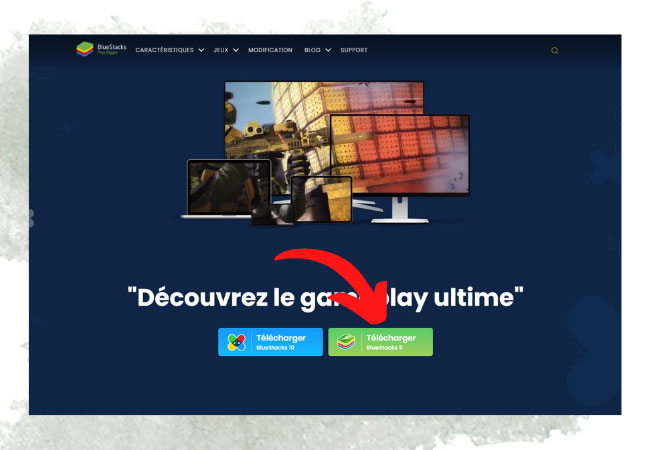
- Lancez l’émulateur puis connectez-vous à votre compte.
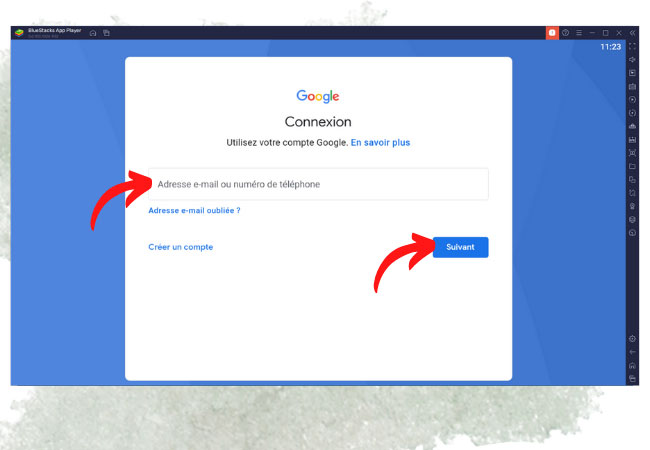
- Cliquez sur la boutique Google Play Store puis installez Pokemon Go.

- Vous pouvez à présent commencer à jouer à Pokemon Go sur votre OC.
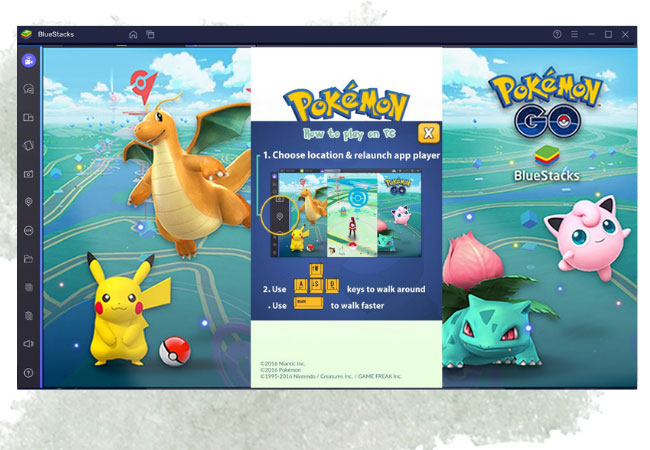
Nox App Player

Au cas où BlueStack ne vous conviendrait pas, nous avons également répertorié un autre émulateur Android. Vous pouvez essayer Nox App Player pour jouer à Pokemon Go sur PC. Il offre plus de stabilité et un gameplay plus fluide comparé aux autres émulateurs Android disponibles en ligne. Il est compatible avec le clavier, la souris, la manette de jeu et autres, vous permettant de jouer sur votre ordinateur en toute simplicité. Vérifiez les étapes ci-dessous pour commencer à jouer à Pokemon Go
- Installez l’application Nox Player sur votre ordinateur.
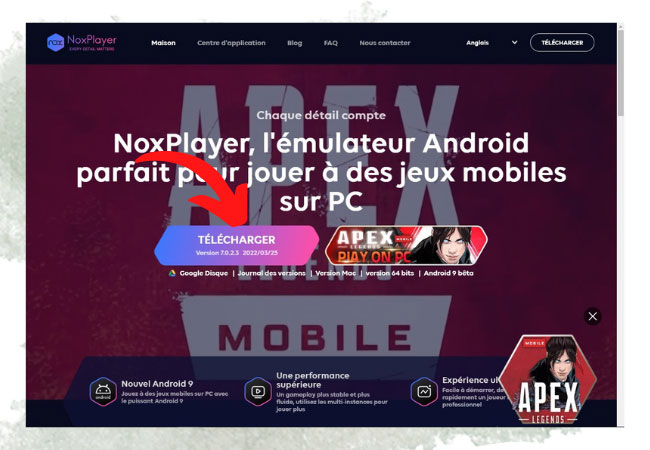
- Créez ou connectez-vous à votre compte Nox player.
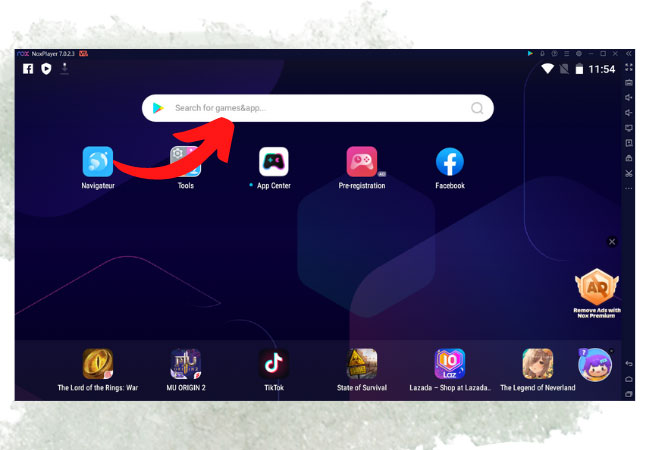
- Allez sur Google Play Store, installez Pokemon Go et amusez-vous à y jouer une fois installé.
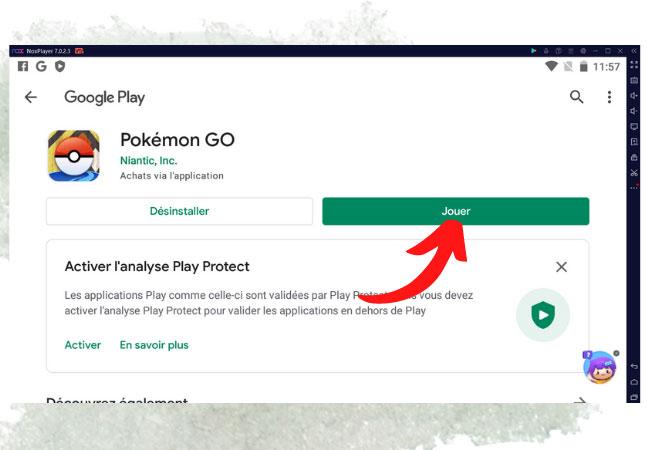
Conclusion
Tous les outils ci-dessus restent d’excellentes options pour vous caster, diffuser Pokémon Go sur votre PC et y jouer. Mais si vous êtes à la recherche d’un outil qui vous aidera à jouer à Pokémon go sur pc sans émulateur, vous pouvez opter pour ApowerMirror étant l’un des meilleurs outils de mise en miroir d’écran disponibles en ligne.
 LetsView
LetsView 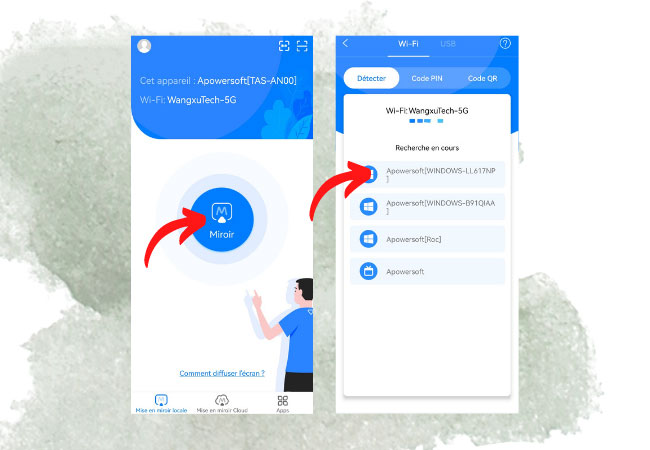
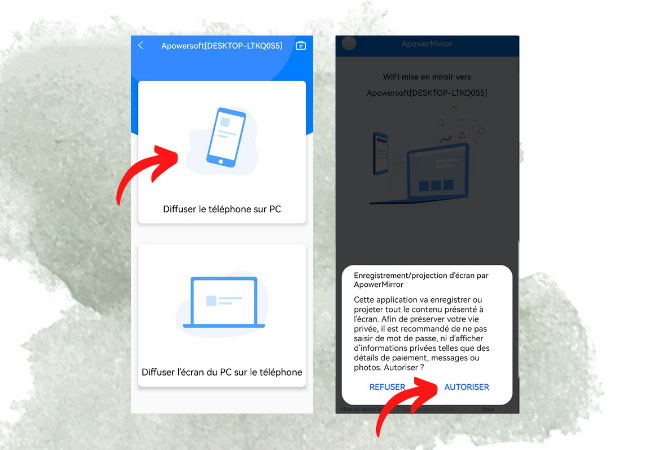

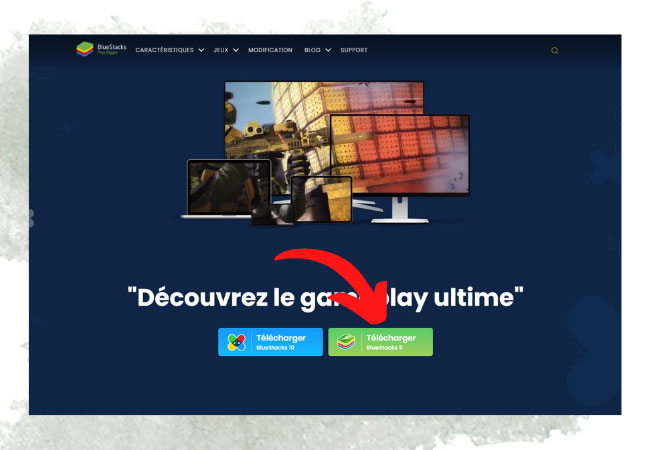
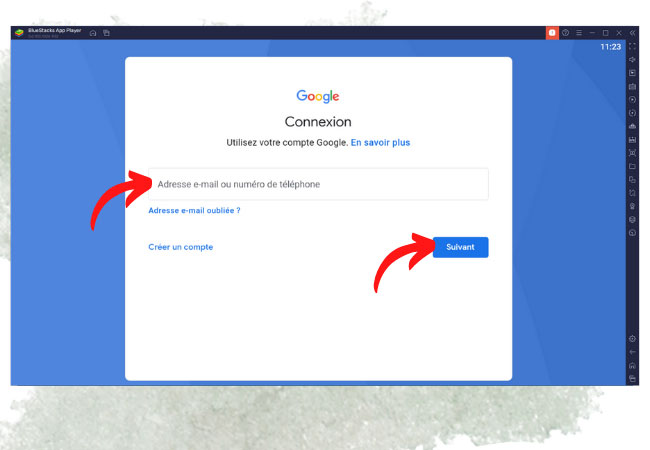

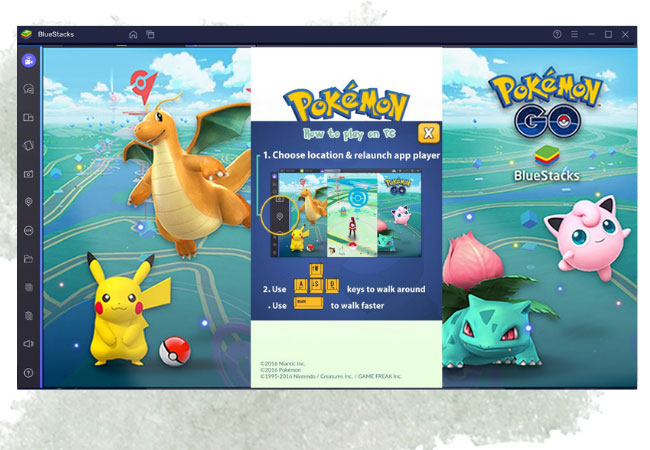
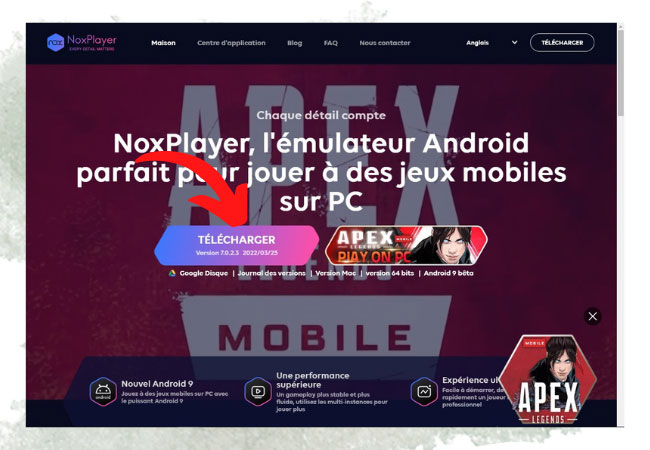
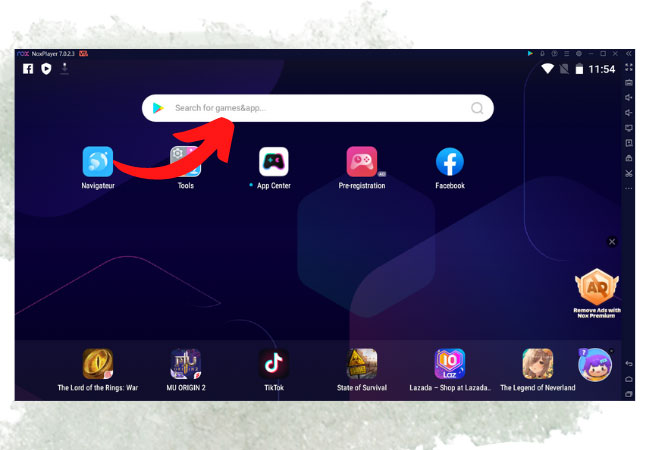
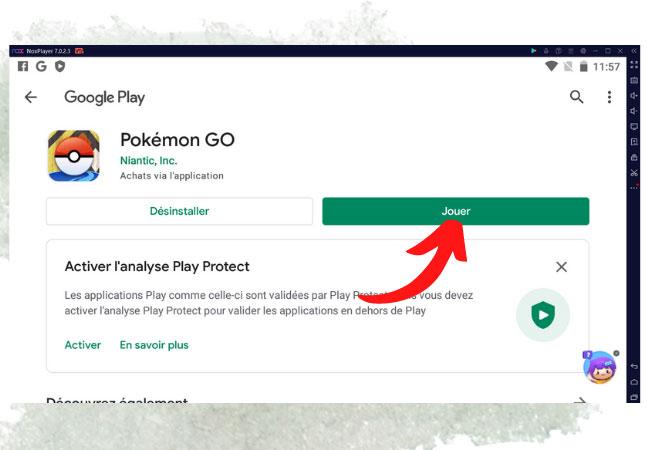










Laissez un commentaire